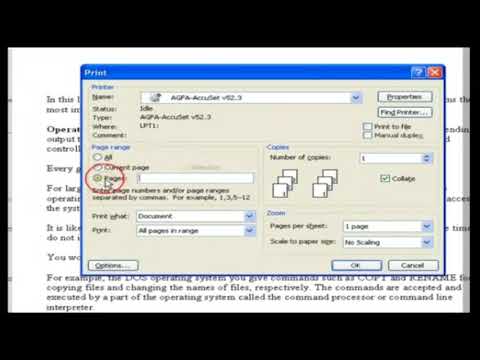आधुनिक प्रिंटर न केवल टेक्स्ट, बल्कि ग्राफिक्स, टेबल, ड्रॉइंग और यहां तक कि उच्च गुणवत्ता वाली तस्वीरें भी प्रिंट कर सकते हैं। हालांकि सभी प्रिंटर बहुमुखी हैं और विभिन्न फ़ाइल स्वरूपों को प्रिंट कर सकते हैं, विभिन्न दस्तावेज़ों को प्रिंट करने के लिए प्रत्येक फ़ाइल प्रकार के लिए प्रिंट गुणवत्ता को अनुकूलित करने के लिए कुछ सेटिंग्स की आवश्यकता होती है।

ज़रूरी
संगणक मुद्रक
निर्देश
चरण 1
आप किसी भी प्रोग्राम के मेनू का उपयोग करके मुद्रण के लिए एक फाइल भेज सकते हैं जिसके साथ फाइल खुली है। ऐसा करने के लिए, बस "फ़ाइल" टैब पर प्रोग्राम के शीर्ष मेनू में क्लिक करें। संभावित कार्यों की एक सूची दिखाई देगी, जिनमें से "प्रिंट" चुनें।
चरण 2
फ़ाइल तुरंत प्रिंट करना शुरू नहीं करती है। आपके द्वारा "प्रिंट" पर क्लिक करने के बाद, प्रिंटर सॉफ़्टवेयर मेनू प्रकट होता है। दूसरे शब्दों में, वह प्रोग्राम जिसके माध्यम से चयनित फ़ाइल के प्रिंट मापदंडों को संसाधित किया जाएगा।
चरण 3
प्रोग्राम की पहली विंडो में, फ़ाइल को प्रिंट करने के लिए सेटिंग्स कॉन्फ़िगर करें। आप प्रिंट करने के लिए पेजों की संख्या, पेज नंबर, विषम और सम पेज प्रिंट करने के लिए चुन सकते हैं, या प्रिंट चयन कर सकते हैं।
चरण 4
फिर "गुण" और "होम" टैब चुनें, और फिर - "प्रिंट गुणवत्ता"। यदि आप क्रमशः फ़ोटो प्रिंट करना चाहते हैं, तो गुणवत्ता सेटिंग "उच्च" या "फ़ोटो" (प्रिंटर सॉफ़्टवेयर के संस्करण के आधार पर) पर क्लिक करें। यहां पेपर साइज स्टैंडर्ड भी चुनें। फोटोग्राफी के लिए, यह फोटो पेपर है, प्लेन टेक्स्ट के लिए, प्लेन पेपर। "पूर्वावलोकन" लाइन के बगल में स्थित बॉक्स को चेक करें।
चरण 5
"पेज" टैब पर जाएं। यहां प्रिंट के प्रकार का चयन करें: "पोर्ट्रेट" या "लैंडस्केप"। प्रतियों की संख्या विकल्प भी सेट करें। यदि आप फ़ाइल को एक प्रति में प्रिंट करना चाहते हैं, तो इस पैरामीटर को न बदलें।
चरण 6
मुख्य प्रिंट पैरामीटर अब सेट हैं। ओके पर क्लिक करें। आपको प्रोग्राम मेनू पर ले जाया जाएगा, जहां ओके पर भी क्लिक करें। फिर पूर्वावलोकन मेनू दिखाई देगा। एक विंडो पॉप अप होगी जिसमें दिखाया गया है कि पहले से प्रिंट की गई फाइल कैसी दिखेगी। यदि आप किसी चीज़ से संतुष्ट नहीं हैं, तो आप रद्द करें पर क्लिक कर सकते हैं और वांछित प्रिंट सेटिंग्स बदल सकते हैं। यदि सब कुछ ठीक है और वे आप पर सूट करते हैं, तो "प्रिंट" पर क्लिक करें। पेज अब प्रिंटर पर प्रिंट होगा।